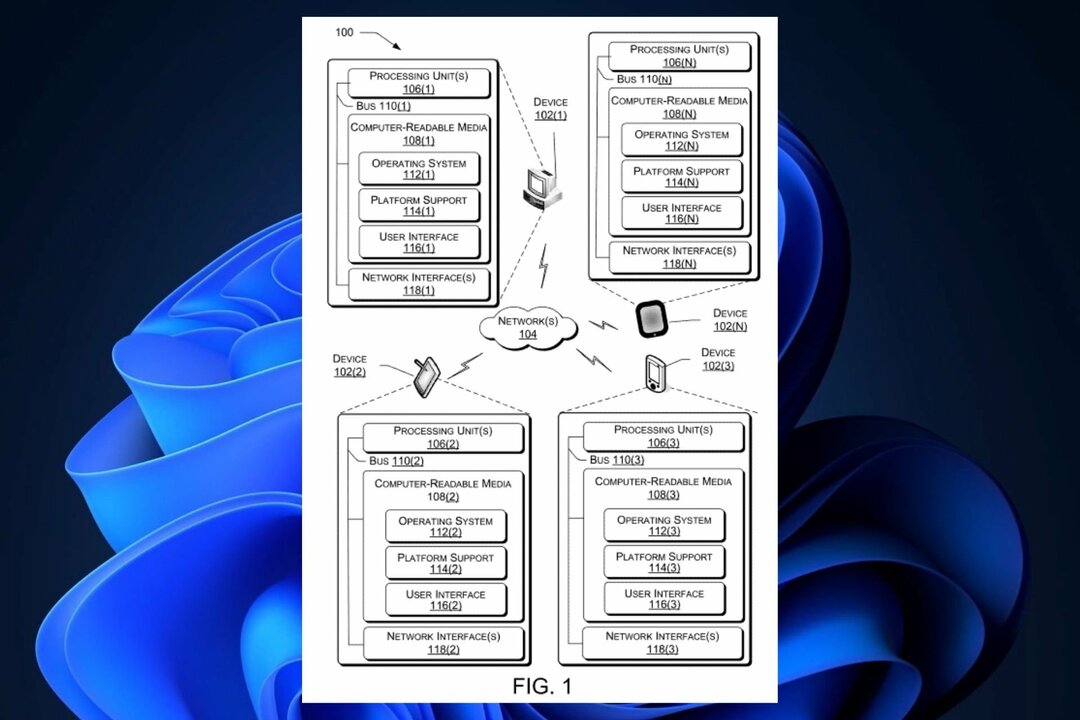V računalniku z operacijskim sistemom Windows 10 manjka beležnica? To je lahko resnično moteče, saj je večina uporabnikov sistema Windows odvisna od uporabe tradicionalnih beležnic kot sodobnih različic. Čeprav danes obstaja kar nekaj alternativ, je še vedno veliko uporabnikov, ki jim je preprost urejevalnik navadnega besedila precej prijetno. Notepad je že najdlje del operacijskega sistema Microsoft Windows in je postal pomembna lastnost vseh uporabnikov. Najbolje se uporablja za odstranjevanje oblikovanja iz besedila, zato lahko, ko to priročno orodje izgine, za oboževalce predstavlja izziv, da se prilagodijo njegovim alternativam. Čeprav lahko poskusite namestiti aplikacijo Notepad prek trgovine Microsoft Store, če pa vam ne pomaga, lahko uporabite spodnji popravek.
Torej, če iščete Notepad v računalniku in ga ne najdete, lahko tako popravite manjkajočo težavo Notepad-a v računalniku s sistemom Windows 10.
*Opomba - Preden nadaljujete, preverite, ali je .exe datoteka za Beležnica je še vedno v sistem32 imenik:
% windir% \ system32 \ notepad.exe
V nasprotnem primeru nadaljujte s spodnjo metodo.
Rešitev: z namestitvijo beležnice prek dodatnih funkcij v aplikaciji Settings
Beležnica je zdaj na voljo kot neobvezna funkcija v sistemu Windows 10, zato jo lahko namestite prek neobveznih funkcij v aplikaciji Nastavitve. Sledite spodnjim navodilom za namestitev Beležnice:
Korak 1: Pritisnite tipko Win + I na tipkovnici, da zaženete Nastavitve app.
2. korak: V Nastavitve kliknite okno Aplikacije možnost.

3. korak: Nato v Aplikacije okno z nastavitvami, pojdite na desno stran, se pomaknite navzdol in pod Aplikacije in funkcije kliknite okno Neobvezne funkcije povezava.

4. korak: V Neobvezne funkcije okno, pojdite na Nameščene funkcije polje in poiščite Beležnica.

5. korak: Če se ne prikaže v Nameščene funkcije kliknite na Dodajte funkcijo.

6. korak: Nato v Dodajte neobvezno funkcijo okno, vnesite Beležnica v iskalno polje.
Zdaj potrdite polje zraven Beležnica, da jo izberete in nato kliknite na Namestite gumb spodaj.

Zdaj počakajte, da se namestitev konča. Ko je konec, pojdite na Nameščene funkcije znova in poiščite Beležnica. Zdaj bi ga morali videti na seznamu.
Zdaj zapustite Nastavitve in poskusite zagnati Beležnica normalno in bi morali biti sposobni delati z običajnimi Beležnica ponovno.